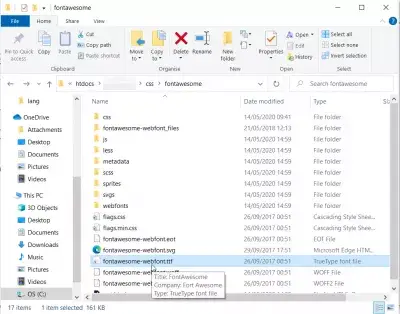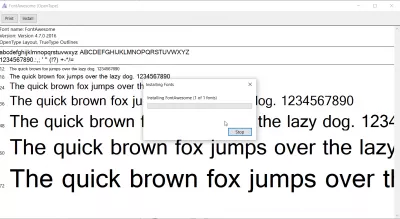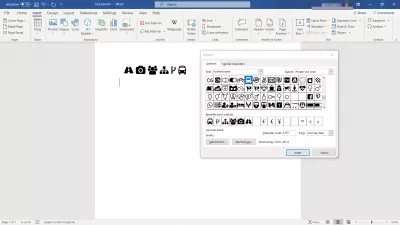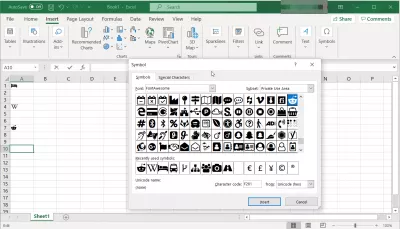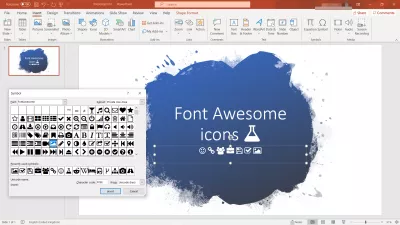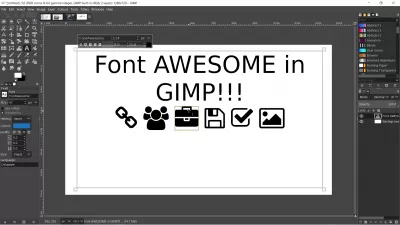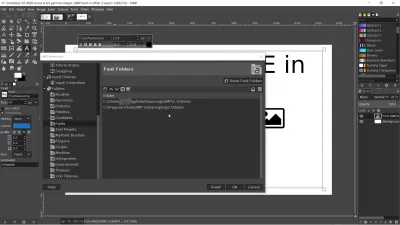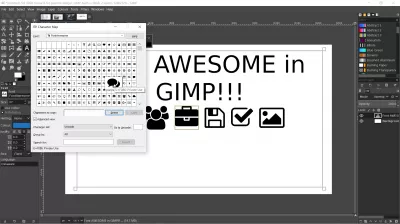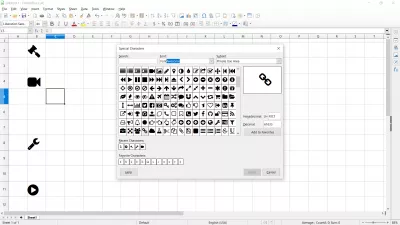Jak używać niesamowitych czcionek w dokumentach?
- Co to jest Font Awesome?
- Jak używać niesamowitych czcionek w systemie Windows?
- Jak korzystać z Font Awesome w programie Microsoft Word?
- Jak korzystać z Font Awesome w programie Microsoft Excel?
- Jak korzystać z Font Awesome w programie Microsoft Powerpoint?
- Jak korzystać z Font Awesome w GIMP?
- Jak dołączyć ikony Font Awesome w Libre Office?
- Krótko mówiąc, korzystanie z Font Awesome na komputerze
- Często Zadawane Pytania
Co to jest Font Awesome?
Ikony Font Awesome to niesamowity zestaw różnych zestawów ikon, z których niektóre są bezpłatne, a niektóre są dostępne tylko w ramach płatnej subskrypcji.
Darmowe zestawy składają się ze standardowych pełnych czcionek, zwanych zestawem FAS dla ikon Font Awesome Standard, które zawierają całą gamę skalowalnych rysunków, które będą idealne do zilustrowania każdego tworzonego dokumentu, od strony internetowej po profesjonalnie wyglądające CV do Twojego cyfrowego poszukiwanie pracy dla nomadów - a nawet włączenie ich do tekstów zewnętrznych lub innych materiałów związanych z występami freelancerów.
Standardowe czcionki biznesowe, zwane zestawem FAB dla ikon Font Awesome Business, które zawierają logo marek do wykorzystania w dokumentach, takie jak ikony Dokumentów Google lub ikony Office 365 i Microsoft Office dla ich produktów Microsoft Excel - Microsoft Word - Microsoft Outlook - Microsoft Powerpoint - i wiele więcej!
Ale jak używać tej czcionki w innych aplikacjach niż standardowe zadania projektowania witryn internetowych? Dowiedz się tego poniżej - wszystko zaczyna się od pobrania zestawów ikon Font Awesome lokalnie na komputer, zanim będzie można ich używać w innych aplikacjach, takich jak program do obróbki obrazów GIMP, i praktycznie w każdym oprogramowaniu, które umożliwia zmianę czcionek.
Jak używać niesamowitych czcionek w systemie Windows?
Pierwszym krokiem po pobraniu ikony Font Awesome ustawionej lokalnie na komputerze jest rozpakowanie pakietu i przejście do folderu głównego.
Znajdziesz tam plik czcionki TrueType o nazwie fontawesome-webfont.ttf - kliknij dwukrotnie ten plik, aby otworzyć go w oprogramowaniu do zarządzania czcionkami Windows.
Następnie kliknij przycisk instalacji u góry okna i to wszystko - cały zestaw niesamowitych ikon czcionek jest teraz zainstalowany na twoim komputerze, nawet jeśli nie wygląda, i jeśli nie wydajesz się jeszcze żadną specjalną postacią .
Procedura instalacji zestawu ikon Font Awesome działa tak samo na komputerach Mac!
Jak korzystać z Font Awesome w programie Microsoft Word?
Po zainstalowaniu zestawu ikon na komputerze, otwórz dokument Microsoft Word i umieść mysz w miejscu, w którym chcesz wstawić ikonę Font Awesome.
W menu Wstaw znajdź opcję Symbol, która otworzy przeglądarkę symboli.
Wybierz opcję FontAwesome na liście czcionek systemowych i przeglądaj symbole, aż znajdziesz ten, który chcesz dołączyć do dokumentu. Kliknij dwukrotnie ikonę, a zostanie ona umieszczona w dokumencie, a następnie możesz nadać jej styl jak dowolną inną postać.
Dodane postacie fontaweSome będą częścią ogólnej liczby znaków dokumentu, który można zweryfikować przy użyciu narzędzia word counter online.
Jeśli nie możesz znaleźć ikony na liście, inną opcją jest znalezienie kodu znaku Font Awesome icons z listy i wpisanie go w polu kodu znaku w przeglądarce symboli, co spowoduje bezpośrednie znalezienie dokładnej ikony z listy.
Jak korzystać z Font Awesome w programie Microsoft Excel?
W ten sam sposób, w jaki dodałeś ikony w programie Word, możesz dodać ikonę Font Awesome w dowolnym skoroszycie programu Excel, wybierając komórkę, w której chcesz dodać te symbole, i otwórz przeglądarkę symboli z menu wstawiania i przycisku symbolu.
Otworzy się przeglądarka symboli, w której możesz wybrać zestaw ikon Font Awesome i przeglądać symbole, aż znajdziesz właściwy.
Ponieważ znalezienie odpowiedniej ikony z tej listy z małymi znakami może być trudne, innym sposobem uzyskania odpowiedniej ikony jest przeglądanie bardziej dostępnej wizualnie listy, takiej jak wyświetlane ikony Font Awesome, skopiuj nazwę unicode symbolu, który chcesz dołącz i wklej go w polu kodu znaków przeglądarki symboli programu Excel - spowoduje to bezpośrednie wstawienie odpowiedniego symbolu do dokumentu.
Jak korzystać z Font Awesome w programie Microsoft Powerpoint?
Wstawianie symboli Font Awesome do dowolnej prezentacji Microsoft Powerpoint, aby wyglądała jeszcze lepiej, jest tak proste, jak kilka kliknięć!
Po zainstalowaniu zestawu ikon otwórz dokument Microsoft Powerpoint i umieść wskaźnik myszy w polu wprowadzania tekstu w miejscu, w którym chcesz wstawić ikonę.
Następnie wybierz menu Wstaw i kliknij przycisk symbolu. Stamtąd będziesz mógł wybrać ikony do dołączenia z okna przeglądarki symboli, które się pojawi.
Ponieważ znalezienie ikony po prostu na liście wizualnej, która może wydawać się mała, może być skomplikowane, inną opcją jest wyszukiwanie według opisu tekstowego lub przeglądanie większych ikon wyświetlanych na liście Font Awesome Icons, w której dostępne są kody symboli. Skopiuj kod i wklej go w polu kodu znaków programu PowerPoint, aby dołączyć ikonę do prezentacji.
Jak korzystać z Font Awesome w GIMP?
Niestety, nie ma prostego sposobu przeglądania listy ikon Font Awesome z poziomu aplikacji GIMP. Jednak po zainstalowaniu ikon na komputerze możesz dołączyć te, których potrzebujesz, do swojego ulubionego edytora, takiego jak dowolny z programów Microsoft Office lub Libre Office i Open Office, znaleźć żądane ikony, dołączyć je do dokumentu skopiuj je i wklej w programie GIMP, samodzielnie, w takim przypadku stanie się pikselowanym obrazem zawartym w bieżącej warstwie lub w polu tekstowym, w którym to przypadku będziesz wchodzić z nimi w interakcję tak, jak z dowolnymi znakami czcionka.
Innym rozwiązaniem jest instalacja zestawu ikon bezpośrednio w programie GIMP, wchodząc w menu preferencji z głównego menu edycji i sprawdzając foldery czcionek dostępne na komputerze.
Następnie po prostu skopiuj i wklej plik czcionki TrueType fontawesome-webfont.ttf i wklej go w jednym z tych folderów. Następnie uruchom ponownie program GIMP, aby uzyskać dostęp do czcionki.
Będziesz wtedy mógł uzyskać dostęp do czcionki bezpośrednio z GIMP - jednak najłatwiejszym sposobem włączenia symboli Font Awesome będzie użycie mapy znaków czcionek systemowych, którą można znaleźć w głównym wyszukiwaniu systemu Windows, wybranie czcionki FontAwesome i wyszukanie ikony, które chcesz uwzględnić w tworzeniu GIMP, a następnie skopiuj je i wklej tam.
Jeśli masz problem z dostępem do ikon, które chcesz dołączyć, po prostu poszukaj ich za pomocą tagów lub dużych ikon, przeglądając szczegółową listę ikon Font Awesome, skopiuj szesnastkowy kod 4-znakowy i wklej go w polu go to unicode na mapie znaków aby znaleźć go bezpośrednio i móc go skopiować i wkleić.
Jak dołączyć ikony Font Awesome w Libre Office?
Jak tylko Font Awesome zostanie zainstalowany na Twoim komputerze, możesz dołączyć dowolny z jego symboli do dokumentu Libre Office, otwierając menu Wstaw, a następnie opcję znaku specjalnego, która otworzy okno wyszukiwania określonych znaków.
Wybierz Font Awesome z listy czcionek, a symbole zostaną natychmiast wyświetlone.
Po prostu znajdź te, które chcesz wstawić do bieżącego dokumentu i kliknij go dwukrotnie, aby go dołączyć!
Krótko mówiąc, korzystanie z Font Awesome na komputerze
Wystarczy ustawić ikonę Font Awesome dla wszystkich cyfrowych kreacji i tworzyć niesamowite produkty do pisania niezależnych dokumentów lub innych dokumentów związanych z pracą cyfrowego nomady.
Wszystko, co musisz zrobić, to zainstalować czcionkę na komputerze i wyszukać ikony w programie do obsługi listy symboli lub na liście zestawów ikon.
Często Zadawane Pytania
- Jak używać Font Awesome Excel?
- Możesz dodać ikonę czcionki do dowolnego skoroszytu Excel, wybierając komórkę, w której chcesz dodać te symbole i otworzyć przeglądarkę symboli z menu Wstaw i kliknij przycisk symboli.

Michel Pinson jest entuzjastą podróży i twórcą treści. Połącząc pasję do edukacji i eksploracji, skomplikował się do dzielenia się wiedzą i inspirowaniem innych poprzez urzekając treści edukacyjne. Zbliżając świat, wzmacniając osoby globalną wiedzę i poczucie wędrowania.